Έχετε προσπαθήσει ποτέ να κατεβάσετε ένα βίντεο από οποιονδήποτε ιστότοπο στο διαδίκτυο, για να διαπιστώσετε ότι δεν είναι δυνατό; Θα θέλατε μόνο να υπήρχε ένα κουμπί λήψης για να κατεβάσετε τα αγαπημένα σας βίντεο για αργότερα. Δυστυχώς, αυτό δεν είναι δυνατό με τους περισσότερους ιστότοπους κοινής χρήσης βίντεο λόγω ζητήματος πνευματικών δικαιωμάτων ή μερικές φορές επειδή δεν υπάρχουν πολλοί άνθρωποι που θέλουν να κατεβάσουν τα βίντεο.
Μπορεί να είναι απογοήτευση για πολλούς, αλλά υπάρχουν εργαλεία και κόλπα που σας επιτρέπουν να κατεβάζετε και να αποθηκεύετε βίντεο από σχεδόν οποιονδήποτε ιστότοπο, ακόμη και χωρίς την επιλογή λήψης. Θα μπορούσε να είναι ένα βίντεο από το YouTube ή οποιαδήποτε άλλη παρόμοια πηγή. Επιπλέον, μπορείτε επίσης να κατεβάσετε και να παρακολουθήσετε μια ταινία και να την αποθηκεύσετε για να μπορείτε να την δείτε αργότερα.
Αυτό γίνεται αντιγράφοντας τον ενσωματωμένο/πηγαίο κώδικα του βίντεο και επικολλώντας το σε ένα διαδικτυακό εργαλείο μετατροπέα που θα μετατρέψει τον κώδικα σε αρχείο με δυνατότητα λήψης. Υπάρχουν μερικά εργαλεία και κόλπα που σας βοηθούν να κατεβάσετε ένα βίντεο από οποιονδήποτε ιστότοπο στον υπολογιστή σας Widows 11. Λοιπόν, δείτε πώς μπορείτε να κατεβάσετε δωρεάν βίντεο στο διαδίκτυο και να απολαύσετε την παρακολούθηση.
Πώς να κατεβάσετε ένα βίντεο με ένα εργαλείο λήψης
Στην εποχή των εργαλείων και των εφαρμογών, υπάρχουν πολλά τέτοια εργαλεία λήψης βίντεο διαθέσιμα στο διαδίκτυο που μπορούν να σας βοηθήσουν να κατεβάσετε ένα βίντεο από το YouTube, το Facebook, το Twitter, το Tumblr κ.λπ. Πολλά εργαλεία είναι δωρεάν για χρήση όπως Catch Tube, Itubego, Snapdownloader και πολλά άλλα. Ενώ όλα αυτά είναι εντελώς δωρεάν, ο ιστότοπος Catch Tube σάς επιτρέπει να κάνετε λήψη βίντεο από διάφοροι ιστότοποι βίντεο όπως το YouTube, το Dailymotion, το Facebook, το Instagram και άλλα τέτοια γνωστά πλατφόρμες.
Για όλα τα εργαλεία λήψης βίντεο, το μόνο που χρειάζεται να κάνετε είναι να αντιγράψετε το url του βίντεο, να το επικολλήσετε στο πεδίο αναζήτησης και να πατήσετε Enter και η λήψη ξεκινά. Μετά τη λήψη, μπορείτε απλά να αποθηκεύσετε στη θέση που επιθυμείτε για εύκολη πρόσβαση.
Μερικά από τα άλλα γνωστά ονόματα στην κατηγορία εργαλείων λήψης βίντεο είναι – ClipGrab, Video Grabber, Tubemate, Videoder και άλλα.
Πώς να χακάρετε το πρόγραμμα περιήγησής σας για να κατεβάσετε ένα βίντεο
Οι ιστοσελίδες αποτελούνται από κώδικες που δεν είναι ορατοί αν δεν τους αναζητήσετε, όπως συμβαίνει και με τα βίντεο. Τα βίντεο που μεταδίδετε, όλα προέρχονται από μια πηγή και, επομένως, έχουν έναν μοναδικό πηγαίο κώδικα. Τώρα που υπάρχουν εργαλεία λήψης βίντεο, δεν ήταν δυνατή η λήψη όλων τους χρησιμοποιώντας τα url τους. Ως εκ τούτου, σε τέτοιες περιπτώσεις, θα πρέπει να αναζητήσετε τον σύνδεσμο πηγής αυτών των βίντεο μέσω του πηγαίου κώδικα τους και, εάν αποκτήσετε, ίσως απλώς να μπορείτε να εξαγάγετε τον σύνδεσμο λήψης.
Ένα παράδειγμα θα ήταν η πλατφόρμα YouTube με την οποία μπορείτε να δοκιμάσετε αυτό το hack. Το YouTube είναι αναμφίβολα ένας από τους πιο δημοφιλείς ιστότοπους βίντεο που δέχεται τα περισσότερα αιτήματα για λήψη βίντεο. Ενώ υπάρχουν πολλά εργαλεία επί πληρωμή που μπορούν να σας βοηθήσουν να εξαγάγετε το επιθυμητό βίντεο από την πλατφόρμα, μπορείτε να κατεβάσετε αυτά τα βίντεο εντελώς δωρεάν παραβιάζοντας το πρόγραμμα περιήγησής σας. Το καλύτερο από όλα, αυτό το hack μπορεί να σας βοηθήσει να κατεβάσετε μια πλήρη λίστα αναπαραγωγής από το YouTube.
Αυτή η μέθοδος θα απαιτούσε από εσάς να στείλετε ένα αίτημα μέσω του προγράμματος περιήγησης επιτραπέζιου υπολογιστή στο βίντεο YouTube όπως ακριβώς θα συνέβαινε σε μια κινητή συσκευή. Αυτό συμβαίνει επειδή το πρόγραμμα περιήγησης για επιτραπέζιους υπολογιστές λειτουργεί διαφορετικά κατά τη φόρτωση ενός βίντεο YouTube σε σύγκριση με μια κινητή συσκευή και, ως εκ τούτου, το πρόγραμμα περιήγησης για επιτραπέζιους υπολογιστές θα πρέπει να λειτουργεί όπως το πρόγραμμα περιήγησης για κινητά σε αυτό το σημείο. Καθώς το πρόγραμμα περιήγησης επιτραπέζιου υπολογιστή ανοίγει τη σελίδα YouTube, θα πρέπει να αποκαλύψει έναν μοναδικό σύνδεσμο λήψης. Ωστόσο, αυτό μπορεί να συμβεί μόνο όταν αποκρύψετε τον πηγαίο κώδικα αυτής της σελίδας. Ακολουθήστε τις παρακάτω οδηγίες παραβιάστε το πρόγραμμα περιήγησης του υπολογιστή σας και κατεβάστε το βίντεο:
Βήμα 1: Εκτόξευση Firefox, τύπος σχετικά: διαμόρφωση στη γραμμή διευθύνσεών του και πατήστε Εισαγω.
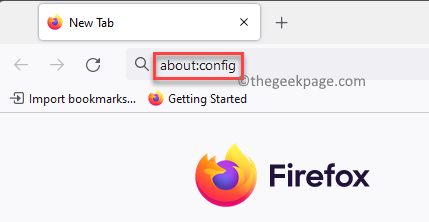
Βήμα 2: Στη συνέχεια, θα δείτε ένα προειδοποιητικό μήνυμα - Προχωρήστε με προσοχή.
Κάντε κλικ στο Αποδεχτείτε τον κίνδυνο και συνεχίστε.
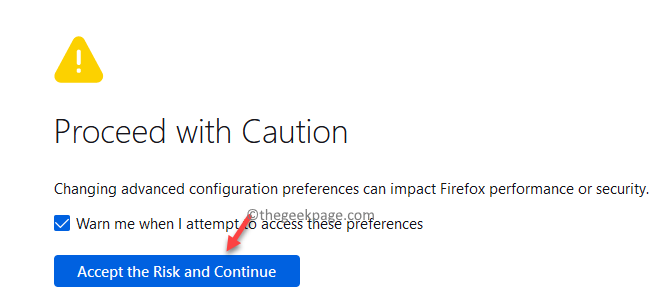
Βήμα 3: Στο Προηγμένες Προτιμήσεις σελίδα, τύπος general.usagent.override στη γραμμή διευθύνσεων.
Στα αποτελέσματα, επιλέξτε Σειρά και μετά κάντε κλικ στο σύμβολο συν (+) διπλα σε ΑΥΤΟ.
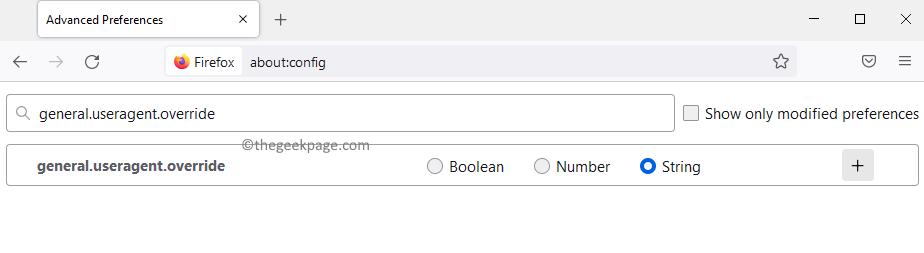
Βήμα 4: Στη συνέχεια, προσθέστε τον παρακάτω κώδικα στο ίδιο πλαίσιο διαλόγου:
Mozilla/5.0 (iPhone; CPU iPhone OS 8_3 όπως Mac OS X) AppleWebKit/600.1.4 (KHTML, όπως Gecko) FxiOS/1.0 Mobile/12F69 Safari/600.1.4
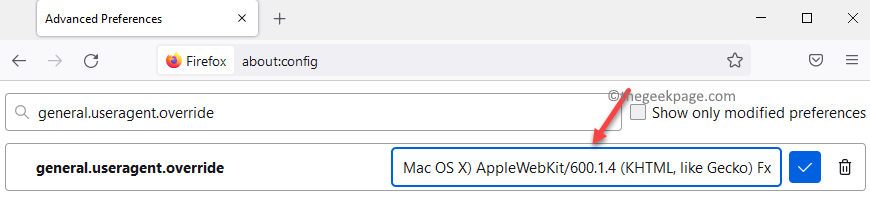
Βήμα 5: Τώρα, ανοίξτε μια νέα καρτέλα και αναζητήστε το YouTube βίντεο που θέλετε να κατεβάσετε.
Βήμα 6: Κάντε κλικ για αναπαραγωγή του βίντεο και αφήστε το να συνεχίσει να παίζει για μερικά δευτερόλεπτα.
Αν αρχίσει να παίζει κάποια διαφήμιση, αφήστε την να ξεπεραστεί.
Βήμα 7: Μόλις τελειώσει η διαφήμιση, κάντε δεξί κλικ στο βίντεο και επιλέξτε Επιθεωρώ.
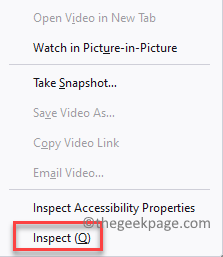
Βήμα 8: Τώρα, στο παράθυρο που ανοίγει κάτω από το βίντεο, κάτω από το Επιθεωρητής καρτέλα, αναζητήστε
Επαναλάβετε την ίδια ενέργεια για
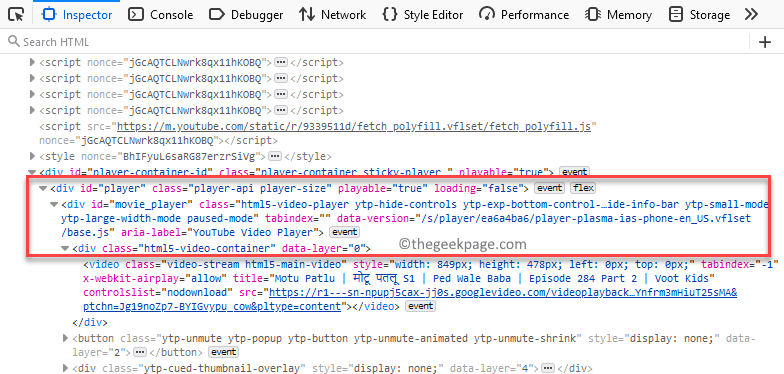
Βήμα 9: Αμέσως κάτω από το
Κάντε διπλό κλικ στο url για να δείτε την πλήρη διεύθυνση.
Τώρα, κάντε δεξί κλικ πάνω του και επιλέξτε αντίγραφο.
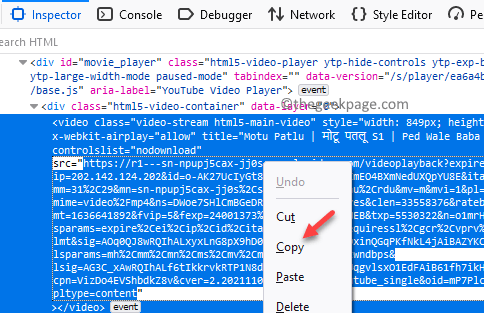
Βήμα 10: Στη συνέχεια, ανοίξτε ξανά μια νέα καρτέλα στην ίδια Mozilla Firefox ή οποιοδήποτε άλλο πρόγραμμα περιήγησης, επικολλήστε το url αντιγράψατε στο παραπάνω βήμα στη γραμμή διευθύνσεων και πατήστε Εισαγω.
Βήμα 11: Τώρα, κάντε δεξί κλικ στο βίντεο και επιλέξτε Αποθήκευση βίντεο ως.
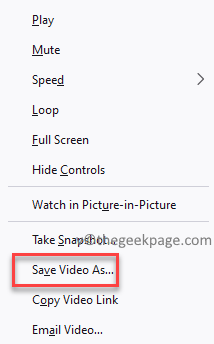
Βήμα 12: Τώρα, κατεβάστε το αναπαραγωγή βίντεο.mp4 πρόγραμμα και αποθηκεύστε το στην επιφάνεια εργασίας σας ή στην τοποθεσία που προτιμάτε. Αυτό θα σας βοηθήσει να αποθηκεύσετε το βίντεο YouTube.
Μπορείτε επίσης να το μετονομάσετε σε περίπτωση.
Βήμα 13: Τώρα, επιστρέψτε στην καρτέλα όπου δημιουργήσατε τη νέα συμβολοσειρά (ρύθμιση παράγοντα χρήστη), μεταβείτε στο εικονίδιο κάδου στα δεξιά για να διαγράψετε τη συμβολοσειρά.
Αυτό θα σας βοηθήσει να επαναφέρετε Firefox στη λειτουργία επιφάνειας εργασίας.
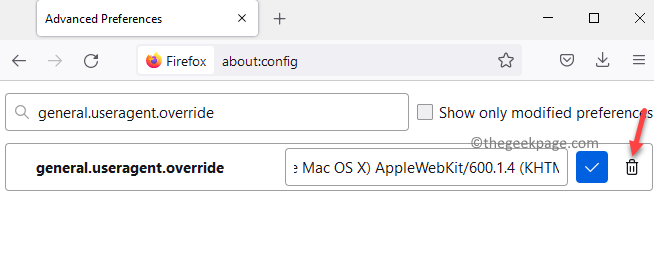
*Σημείωση - Για παράδειγμα, μπορείτε να ελέγξετε ένα παράδειγμα εδώ από το, όπου το βίντεο δεν έχει ορατή σύνδεση λήψης. Ωστόσο, μπορείτε να μετατρέψετε αυτήν τη σελίδα Firefox σε λειτουργία για κινητά χρησιμοποιώντας την παραπάνω μέθοδο και να ανανεώσετε τη σελίδα. για να βρείτε έναν απλό σύνδεσμο MP4 στη διεύθυνση url για λήψη.
Ωστόσο, αυτή η μέθοδος ενδέχεται να μην λειτουργεί για όλα τα βίντεο σε άλλους ιστότοπους, καθώς δεν διαθέτουν όλες οι πλατφόρμες βίντεο έκδοση των ιστότοπων για κινητές συσκευές. Όμως, μια μέθοδος κοντά σε αυτό μπορεί να λειτουργήσει. Σε περιπτώσεις όπου δεν βρίσκετε σύνδεσμο λήψης, μπορείτε να δοκιμάσετε να αλλάξετε τη ρύθμιση παράγοντα χρήστη για το πρόγραμμα περιήγησης όπως εξηγήθηκε παραπάνω και, στη συνέχεια, μπορείτε να βρείτε έναν σύνδεσμο λήψης. Μπορεί επίσης να μπορείτε να λάβετε έναν σύνδεσμο λήψης μέσω άλλων προγραμμάτων περιήγησης όπως το Google Chrome ή το Microsoft Edge χρησιμοποιώντας την ίδια μέθοδο.
